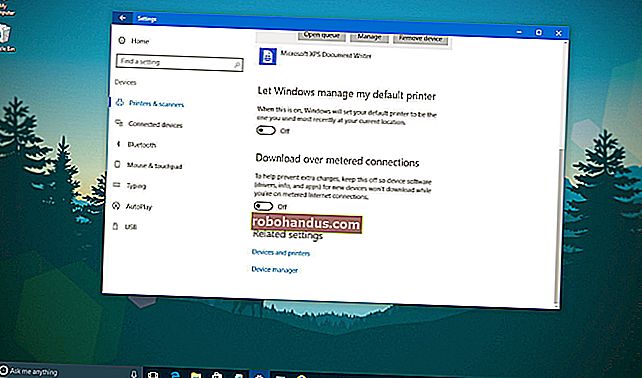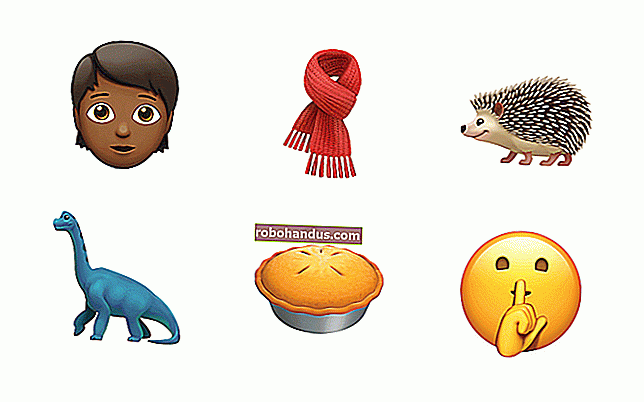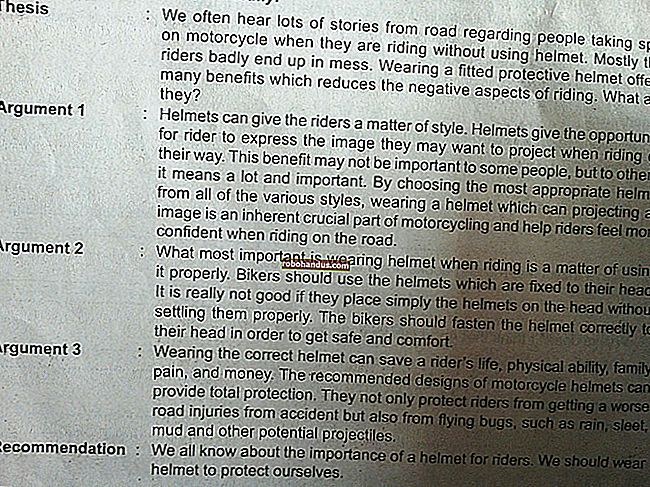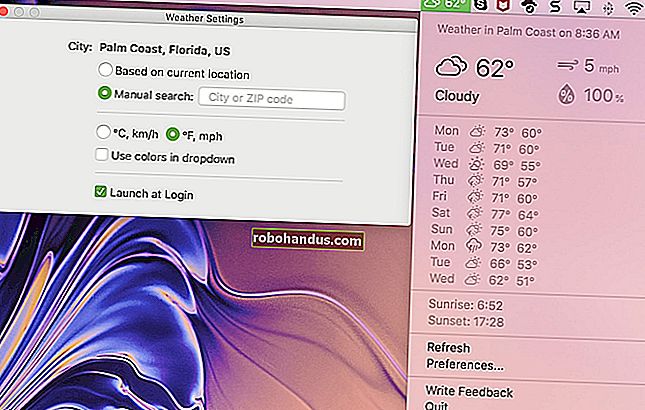كيفية التقاط لقطة شاشة لصفحة ويب كاملة

تعتبر لقطة الشاشة البسيطة رائعة لالتقاط ما يظهر على الشاشة على الفور ، ولكن ماذا لو كنت بحاجة إلى التقاط صفحة ويب كاملة؟ فيما يلي ثلاث طرق بسيطة يمكنك من خلالها التقاط صفحة ويب طويلة كصورة واحدة مستمرة ، وفي هذه العملية ، احتفظ بها تمامًا كما تظهر للمشاهد.
الطريقة مهمة: لقطة شاشة مقابل الطباعة
يتيح لك Windows 10 و macOS والعديد من المتصفحات "طباعة" أي صفحة إلى ملف PDF. تحتوي الإصدارات الأقدم من Windows أيضًا على إمكانية مضمنة لـ "طباعة" أي ملف إلى XPS ، وهو بديل يشبه PDF. ما عليك سوى الانتقال إلى صفحة الويب التي تريدها وتحديد ملف> طباعة واختيار "Microsoft Print to PDF" (إذا كان لديك) أو "Microsoft XPS Document Writer" (إذا لم يكن لديك). في نظام macOS ، انقر فوق الزر "PDF" في مربع حوار الطباعة.
بالنظر إلى هذا ، قد تتساءل عن سبب أهمية التقاط لقطة شاشة لصفحة ويب. ألن يكون من السهل الضغط على Ctrl + P وتحويل صفحة ويب إلى ملف PDF أو XPS؟

بينما يعد PDF رائعًا للمستندات ، إلا أنه يحتوي على عيوب متأصلة عندما يتعلق الأمر بالحفاظ على صفحة ويب. بغض النظر عن منشئ المستند الذي تستخدمه ، فإنه يعمل كطابعة افتراضية ، حيث ستظهر في المستند الذي تم إنشاؤه بواسطة الطابعة الافتراضية أي أوجه قصور في عملية الطباعة الفعلية (محاذاة العمود الضعيفة ، والإعلانات المتداخلة مع النص ، وما إلى ذلك). علاوة على ذلك ، إذا كان موقع الويب المعني يحتوي على "عرض طباعة" محدد للتخفيف من المشكلات المذكورة أعلاه ، فهذا يعني أنك لا تحافظ على صفحة الويب كما تظهر ، ولكنك تحافظ على صفحة الويب كما هي مهيأة للطباعة.
عند استخدام أداة التقاط الشاشة ، فأنت لا تقوم بإخراج صفحة الويب من خلال منشئ المستندات. أنت تلتقط — بكسل للبكسل — ما تراه بالضبط على الشاشة. لا يعد ذلك مفيدًا فقط لأغراض الأرشفة ، حيث تحصل على تمثيل دقيق 1: 1 لصفحة الويب ، ولكن يمكنك أيضًا أن تُظهر للآخرين كيف تبدو الصفحة بالضبط معارضة لكيفية طباعة الصفحة بالضبط.
مع وضع ذلك في الاعتبار ، دعنا نلقي نظرة على ثلاث تقنيات يمكنك استخدامها لالتقاط صفحة ويب كاملة في لقطة شاشة واحدة: أدوات التقاط الشاشة المستقلة ، والمكونات الإضافية للمتصفح ، وخدمة مفيدة قائمة على الويب تعمل أينما كنت.
الخيار الأول: التقاط صفحة ويب باستخدام أداة لقطة شاشة مستقلة

في حين أن الغالبية العظمى من أنظمة التشغيل لديها أداة مدمجة لالتقاط الشاشة ، فإن هذه الأداة عادة ما تكون أساسية جدًا. قد تقوم بعمل جيد في التقاط أجزاء من شاشتك ، لكنها لن تحتوي على الأجراس والصفارات اللازمة لالتقاط صفحة ويب كاملة.
لحسن الحظ ، هناك الكثير من أدوات الطرف الثالث التي تعمل على "الالتقاط بالتمرير" أو التقاط "الصفحة الكاملة" ، حيث ستقوم أداة لقطة الشاشة بالتمرير عبر صفحة الويب لالتقاط لقطات الشاشة وتجميعها في صورة واحدة مستمرة. أداة التقاط الشاشة التي استخدمتها للأعمار ، FastStone Capture (Windows ، 20 دولارًا ، كما هو موضح أعلاه) ، لديها هذه الميزة ؛ يتم تشغيله بواسطة زر في شريط الأدوات أو بالضغط على Ctrl + Alt + PrtScn. ملاحظة: لا يزال بإمكانك تنزيل الإصدار الأقدم والمجاني من FastStone Capture من The Portable Freeware Collection (على الرغم من أن هذا الإصدار يفتقر إلى الميزات الأحدث ، إلا أنه يحتوي على إمكانية التقاط التمرير)
يحتوي Screenpresso (Windows ، مجانًا) أيضًا على ميزة التقاط التمرير ، كما هو الحال مع أداة الالتقاط الشائعة SnagIt (Windows / Mac ، 50 دولارًا). عند البحث عن أداة التقاط الشاشة (أو البحث في وثائق الأداة التي لديك بالفعل) ابحث عن الكلمة الرئيسية "التمرير" لمعرفة ما إذا كانت تحتوي على الميزة الضرورية.
الخيار الثاني: التقاط صفحة ويب باستخدام البرنامج المساعد للمتصفح

تعد أدوات التقاط الشاشة المستقلة رائعة إذا كنت تستخدمها بانتظام ، ولكن إذا كان عملك يتطلب منك فقط التقاط صفحات الويب مرة واحدة كل فترة ، فمن المنطقي استخدام أداة قائمة على المستعرض.
على الرغم من وجود أكثر من عدد قليل من أدوات امتداد المتصفح ، فإننا نحب Nimbus Screenshot ، كما هو موضح أعلاه. إنه مجاني ، ومتاح لكل من Chrome و Firefox ، وله واجهة نظيفة لطيفة تنجز المهمة. نقرة واحدة تلتقط الصورة وتحاذيها. والأفضل من ذلك ، أنه يمكنك بسهولة حفظ الصورة على جهاز الكمبيوتر الخاص بك عند الانتهاء أو تحميلها على Google Drive أو Slack.
الخيار الثالث: التقاط صفحة ويب باستخدام أداة قائمة على الويب

إذن ماذا لو كنت بحاجة إلى التقاط لمرة واحدة لإرسالها إلى رئيسك في العمل؟ لست مضطرًا إلى تثبيت شيء ما للحصول عليه - طالما أن صفحة الويب المعنية يمكن الوصول إليها بشكل عام (مثل مقال How-To Geek وليس بعض المواقع التي يجب عليك تسجيل الدخول إليها أولاً) ، يمكنك بسهولة استخدام الشاشة المجانية أداة الالتقاط في CtrlQ.org أو الأداة المماثلة في Web-Capture.net.
بينما تعمل كلتا الأداتين بشكل جيد بما فيه الكفاية ، فإن Web-Capture له ميزة على جبهتين: فهو يسمح لك بتحديد تنسيق الصورة ، ويدعم الالتقاط عبر Bookmarklet (بحيث يمكنك وضع اختصار في شريط أدوات المتصفح للوصول إلى خدمة الالتقاط). إذا كنت مستخدمًا جديدًا للتطبيقات المختصرة ، فراجع دليلنا المفيد.
هذا كل ما في الأمر: سواء كنت تستخدم أداة تابعة لجهة خارجية أو امتداد متصفح أو حتى أداة قائمة على الويب ، يمكنك بسهولة التقاط صفحة ويب كاملة في ملف صورة واحد للحفاظ عليها للأجيال القادمة ، مديرك ، قضية محكمة ، أو أي سبب لديك لرغبتك في تمثيل مثالي من بكسل إلى بكسل لصفحة ويب كاملة.